ऑडियो (बात, कंप्यूटर ध्वनि, आदि) के साथ मैक पर स्क्रीन रिकॉर्ड करने के 3 तरीके
यदि आप शुद्ध शब्दों और चित्रों के साथ कुछ नहीं समझा सकते हैं, तो आप अधिक प्रभावी ढंग से व्यक्त करने के लिए वीडियो और ऑडियो रिकॉर्ड कर सकते हैं। हजारों शब्दों के साथ एक लेख पढ़ने के बजाय, लोग 10 मिनट से कम समय के वीडियो को कैसे-कैसे देखना पसंद करते हैं। ज्यादातर मामलों में, समस्याओं को पूरी तरह से हल किया जा सकता है। इसलिए इसे ट्यूटोरियल या अन्य मामलों के लिए मैक पर रिकॉर्ड करने की सिफारिश की जाती है। कभी-कभी आप अपने मैक पर ऑफ़लाइन प्लेबैक, बैकअप या संदर्भ के लिए वीडियो या ऑडियो प्ले कर सकते हैं।
कई लोग मैक पर ऑडियो के साथ रिकॉर्ड करना चाहते हैं। इस प्रकार, यह आलेख मुख्य रूप से मैक कंप्यूटर पर सिस्टम ऑडियो और आपकी आवाज़ के साथ स्क्रीन रिकॉर्ड करने के तरीके के बारे में बात करता है। यदि आप अपने कंप्यूटर की स्क्रीन को ऑडियो के बिना रिकॉर्ड करना चाहते हैं, तो आप ऑडियो रिकॉर्डिंग फ़ंक्शन को भी बंद कर सकते हैं। अब, विस्तृत चरणों को देखते हैं मैक स्क्रीन रिकॉर्ड यहाँ ध्वनि के साथ।
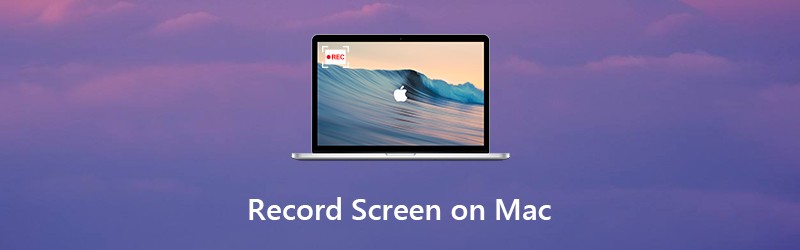

भाग 1: विडमोर स्क्रीन रिकॉर्डर के साथ मैक पर स्क्रीन रिकॉर्ड कैसे करें
यह एक बड़ी मदद है अगर आप रिकॉर्डिंग करते समय स्क्रीन पर आकर्षित कर सकते हैं। ड्राइंग टूल को फिर से जोड़ने के लिए रिकॉर्डिंग वीडियो फ़ाइल को संपादित करने की आवश्यकता नहीं है। जो लोग शिक्षा, कैसे वीडियो और अन्य ट्यूटोरियल के लिए मैक पर स्क्रीन रिकॉर्ड करना चाहते हैं, विडमोर स्क्रीन रिकॉर्डर एक अच्छा विकल्प हो सकता है। जब आप मैक पर स्क्रीन वीडियो रिकॉर्ड कर रहे हों तो आप रीयल-टाइम ड्राइंग टूल और माउस इफेक्ट जोड़ सकते हैं।
इसके अलावा, आप अपनी स्क्रीन रिकॉर्डिंग पर एक वेबकैम ओवरले जोड़ सकते हैं। उदाहरण के लिए, आप एक ही वीडियो में वीडियो और अपना चेहरा और आवाज दोनों रिकॉर्ड कर सकते हैं। मैक स्क्रीन रिकॉर्डर सॉफ्टवेयर क्रैश या फ्रीज नहीं होगा। यदि आप निश्चित भाग से संतुष्ट नहीं हैं, तो आप सीधे अपनी पसंद की वीडियो क्लिप निकालने के लिए रिकॉर्डिंग फ़ाइल को ट्रिम कर सकते हैं। संक्षेप में, मैक पर स्क्रीन वीडियो और ऑडियो को एक ही स्टॉप में रिकॉर्ड करना आपकी पहली पसंद है।
- पूर्ण स्क्रीन या अपनी पसंद के किसी भी क्षेत्र के साथ मैक पर रिकॉर्ड स्क्रीन।
- ब्राउज़र, सॉफ्टवेयर, कंप्यूटर या माइक्रोफोन से ध्वनि के साथ मैक पर स्क्रीन रिकॉर्ड।
- मैक पर रिकॉर्डिंग करते समय टेक्स्ट, एरो, शेप, लाइन और माउस इफेक्ट जोड़ें।
- कोई अधिकतम समय सीमा नहीं। लेकिन आप घंटों तक मैक पर स्क्रीन वीडियो रिकॉर्ड करने के लिए एक निर्धारित कार्य निर्धारित कर सकते हैं।
- होशियार शुरू करने, रोकने, फिर से शुरू करने और स्मार्ट तरीके से रिकॉर्डिंग बंद करने के लिए हॉटकी सेट करें।

चरण 1: अपने कंप्यूटर पर मुफ्त डाउनलोड विडमोर स्क्रीन रिकॉर्डर। मैक पर स्क्रीन रिकॉर्ड करना शुरू करने के लिए, चुनें वीडियो रिकॉर्डर मुख्य इंटरफ़ेस में।

चरण 2: ट्रिगर पर प्रदर्शन। उस क्षेत्र या विंडो का चयन करें जिसे आप रिकॉर्ड करना चाहते हैं। फिर सक्षम करें सिस्टम साउंड या माइक्रोफ़ोन इनपुट ऑडियो स्रोत सेट करने के लिए।
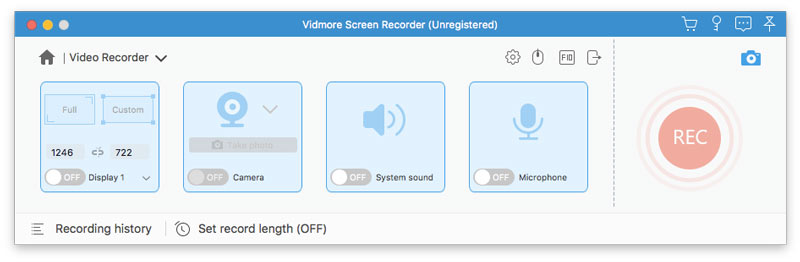
चरण 3: यदि आप वीडियो रिकॉर्डिंग सेटिंग्स बदलना चाहते हैं, तो आप क्लिक कर सकते हैं समायोजन में प्रवेश करने के लिए पसंद खिड़की। यहां आप आउटपुट वीडियो प्रारूप, गुणवत्ता, हॉटकी और अधिक विवरण बदल सकते हैं।
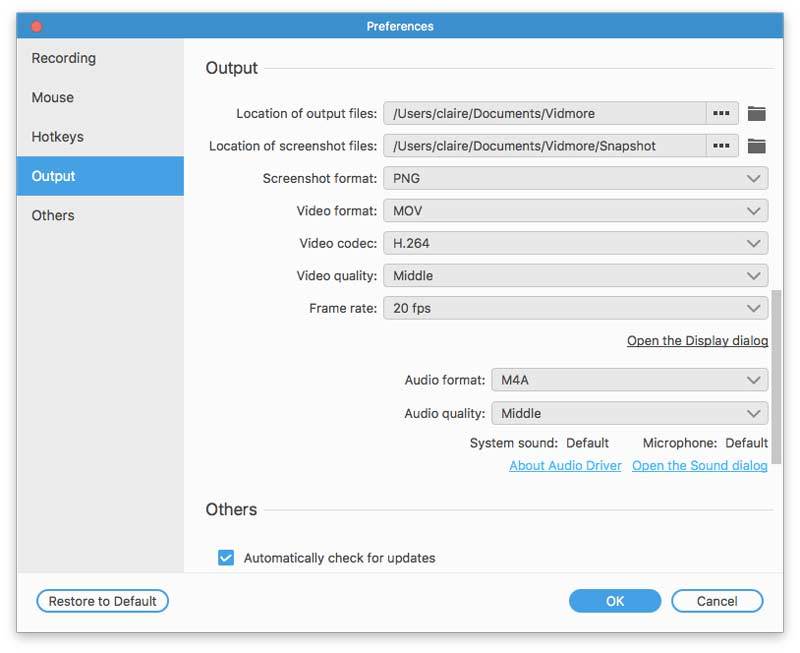
चरण 4: क्लिक करें आरईसी रिकॉर्डिंग शुरू करने के लिए। आप क्लिक कर सकते हैं स्क्रीनशॉट या संपादित करें दाईं ओर आइकन। तो आप रिकॉर्डिंग फ़ाइल पर आकर्षित कर सकते हैं या स्क्रीनशॉट ले सकते हैं।
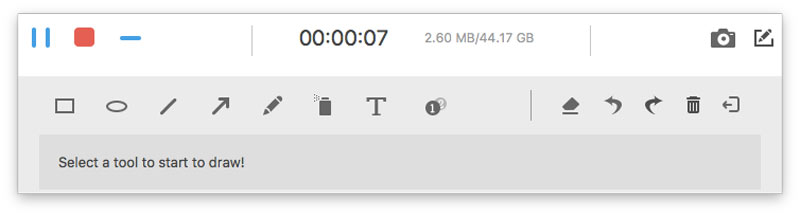
चरण 5: जब स्क्रीन रिकॉर्डिंग प्रक्रिया समाप्त हो जाती है, तो आप अंदर होंगे पूर्वावलोकन खिड़की। आप प्रारंभ और समाप्ति समय सेट कर सकते हैं इस रिकॉर्डिंग फ़ाइल को ट्रिम करें। बाद में, क्लिक करें सहेजें के लिए सिर करने के लिए रिकॉर्डिंग इतिहास खिड़की। आप इसे यहां साझा, हटाएं, खेल सकते हैं, नाम बदल सकते हैं और व्यवस्थित कर सकते हैं।
भाग 2: मैक पर क्विकटाइम प्लेयर के साथ स्क्रीन रिकॉर्ड कैसे करें
क्विकटाइम प्लेयर सभी मैक उपयोगकर्ताओं के लिए एक पूर्व-स्थापित प्रोग्राम है। इसलिए आपके कंप्यूटर पर किसी भी तृतीय-पक्ष स्क्रीन रिकॉर्डर को स्थापित करने की आवश्यकता नहीं है। हालाँकि, MOV केवल आउटपुट स्वरूप है। इससे पहले कि आप क्विक का उपयोग करते हुए ऑडियो के साथ मैक पर स्क्रीन रिकॉर्ड करें, आपको मैक सिस्टम से ऑडियो रिकॉर्ड करने के लिए साउंडफ्लावर या अन्य समान प्लगइन्स को स्थापित करने की आवश्यकता है। यह वास्तव में मायने रखता है यदि आप कंप्यूटर से ध्वनि के साथ मैक पर स्क्रीन रिकॉर्ड करना चाहते हैं।
चरण 1: मैक पर ओपन क्विक। चुनें नई स्क्रीन रिकॉर्डिंग वहाँ से फ़ाइल ड्राॅप डाउन लिस्ट।
चरण 2: एक छोटा विंडो पॉप अप होगा। डाउन-एरो लिस्ट को अनफोल्ड करें। चुनते हैं आंतरिक माइक्रोफोन मैक पर एक ही समय में स्क्रीन और ऑडियो रिकॉर्ड करने के लिए।
चरण 3: दबाएं अभिलेख ऑडियो के साथ मैक स्क्रीन रिकॉर्डिंग शुरू करने के लिए बटन।
चरण 4: QuickTime रिकॉर्डिंग समाप्त होने के बाद, चुनें सहेजें वहाँ से फ़ाइल निर्यात करने के लिए सूची।
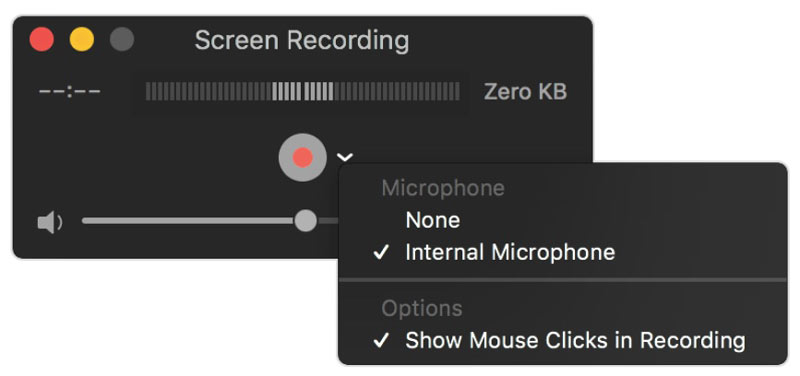
भाग 3: MacOS Mojave Hotkeys के साथ मैक पर स्क्रीन रिकॉर्ड कैसे करें
यदि आप macOS Mojave चला रहे हैं, तो आप Mac स्क्रीन रिकॉर्डिंग के लिए एक और विकल्प प्राप्त कर सकते हैं। दबाने से खिसक जाना, आदेश तथा 5 चाबियाँ, आप अपने मैक कंप्यूटर पर किसी भी स्क्रीन क्षेत्र को रिकॉर्ड कर सकते हैं। यह बेहद सरल और उपयोग में आसान है। मुख्य नुकसान यह है कि आप किसी भी संपादन या आउटपुट वरीयताओं को प्राप्त नहीं कर सकते।
चरण 1: दबाएँ खिसक जाना, आदेश तथा 5 कीबोर्ड पर एक साथ चाबियाँ।
चरण 2: ऑनस्क्रीन नियंत्रण में, आप यह चुन सकते हैं कि मैक को पूरी स्क्रीन या चयनित भाग के साथ रिकॉर्ड करना है या नहीं।
चरण 3: क्लिक करें अभिलेख MacOS Mojave पर स्क्रीन रिकॉर्ड करना शुरू करना।
चरण 4: आप क्लिक कर सकते हैं रिकॉर्डिंग बंद करें मैक स्क्रीन पर रिकॉर्डिंग को रोकने के लिए मेनू बार में।
चरण 5: रिकॉर्डिंग वीडियो डेस्कटॉप पर डिफ़ॉल्ट रूप से MOV प्रारूप के रूप में सहेजा जाएगा। आप इसे अन्य कार्यक्रमों के साथ खेल, रूपांतरित और संपादित कर सकते हैं।
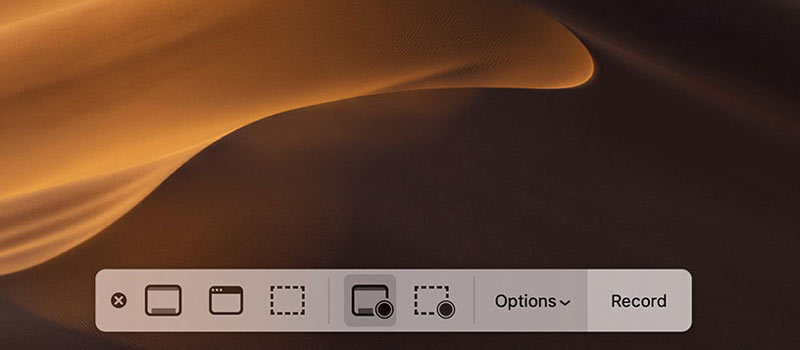
भाग 4: मैक पर स्क्रीन रिकॉर्डिंग के बारे में अक्सर पूछे जाने वाले प्रश्न
क्या स्क्रीन रिकॉर्डिंग पर कोई समय सीमा है?
नहीं। जब तक संभव हो आप क्विक, मोजाव हॉटकी और विडमोर स्क्रीन रिकॉर्डर पर रिकॉर्ड कर सकते हैं। लेकिन आप स्मार्ट तरीके से मैक पर स्क्रीन रिकॉर्ड के लिए टाइमर सेट कर सकते हैं। जब यह आपके द्वारा पहले सेट किए गए समय पर पहुंच जाता है, तो मैक स्क्रीन रिकॉर्डर रिकॉर्डिंग को रोक देगा और इसे स्वचालित रूप से निर्यात करेगा।
मैं अपनी स्क्रीन रिकॉर्डिंग को लैगिंग से कैसे रोकूं?
पृष्ठभूमि में चलने वाले अन्य प्रोग्राम बंद करें। एक ही समय में बहुत सारे प्रोग्राम खोलने के कारण आपका कंप्यूटर धीमा हो जाएगा। यदि आप मैक पर गेमप्ले या अन्य लाइव स्ट्रीम पर रिकॉर्ड करते हैं, तो विडमोर स्क्रीन रिकॉर्डर का उपयोग करने की सिफारिश की जाती है। क्योंकि आप पूरी रिकॉर्डिंग प्रक्रिया को बिना काट-छाँट या लैग के पूरी तरह से नियंत्रित कर सकते हैं।
क्या किसी को सूचित किया जाएगा अगर मैं एक फेसटाइम कॉल रिकॉर्ड करूं?
नहीं। यह सुनिश्चित करें कि आपके मैक स्क्रीन रिकॉर्डर में कोई सूचना नहीं है। ज्यादातर मामलों में, आप स्क्रीन कर सकते हैं रिकॉर्ड लाइफटाइम उन्हें जाने बिना। भले ही फेसटाइम कॉल निजी हों, कोई भी स्क्रीन वीडियो और ऑडियो ऑफ लाइफटाइम और अन्य ऑनलाइन कॉल को चुपके से रिकॉर्ड कर सकता है।
निष्कर्ष
सब सब में, आप कर सकते हैं मैक पर स्क्रीन रिकॉर्ड उपरोक्त 3 विधियों के साथ पृष्ठभूमि शोर के बिना। अधिकतम समय सीमा के बिना सभी प्रकार की गतिविधियों को मैक पर रिकॉर्ड किया जा सकता है। तो आप बात और कंप्यूटर ध्वनि के साथ मैक स्क्रीन वीडियो रिकॉर्ड कर सकते हैं। बेशक, आप अपनी पसंद के संगीत के साथ मैक पर रिकॉर्ड कर सकते हैं। बस गाना चलाएं और जांचें कि आपने ऑडियो रिकॉर्डिंग फ़ंक्शन को सक्षम किया है या नहीं। यह YouTube और अधिक के लिए आपके चेहरे के साथ मैक पर स्क्रीन रिकॉर्ड करने के लिए भी समर्थित है। क्याआपके पास कोई अन्य प्रश्न है? आप हमसे बेझिझक संपर्क कर सकते हैं।


